版面配置視圖和設計檢視是您可以在 Microsoft Access 中對表單和報表進行設計變更的兩種視圖。 雖然您可以使用其中一個視圖來執行許多相同的設計工作,但某些工作在一個視圖中比另一個視圖更容易執行。 例如,當您需要變更報表的外觀與風格時,最適合使用版面配置檢視,因為您可以在檢視資料時重新排欄欄位、變更其大小,或使用自訂樣式。 相反地,您可以使用設計檢視來獨立格式化表單或報表的每一區域。 例如,您可以新增文字方塊,以顯示執行報表的日期和時間。 為了方便 HTML 網頁表單的資料表版面配置,在 Access Web 資料庫中對表單和報表進行設計變更,只能在版面配置視圖中進行。 另一個層面是 Access 2010 中的版面配置功能,可讓您分割類似表格的欄和儲存格。 版面配置可簡化控制項的對齊方式。 瞭解何時選取超過設計檢視的版面配置視圖,可協助您更輕鬆地設計表單和報表。 本文提供這兩種視圖概觀,並說明何時使用版面配置視圖。
本文內容
概觀
選取設計變更的版面配置視圖的其中一個理由,是它提供比設計檢視更視覺化的視圖。 您可以在查看表單或報表的資料時,使用版面配置視圖進行許多常見的設計變更。 在版面配置視圖中,表單上的每個控制項都會顯示實際資料,因此在設定控制項大小或執行會影響表單視覺外觀和可用性的工作時,這是一個非常有用的視圖。 例如,從新的欄位清單窗格拖曳功能變數名稱來新增欄位,或使用屬性工作表變更屬性。
版面配置視圖也提供改良的設計版面配置,您可將控制項群組調整為一組,以便輕鬆重新排欄欄位、欄、列或整個版面配置。 您也可以在版面配置視圖中輕鬆移除欄位或新增格式。
不過,某些工作無法在版面配置視圖中執行,因此您必須切換到設計檢視。 在某些情況下,Access 會顯示一則訊息,告訴您必須切換到設計檢視,以便進行特定變更。
設計檢視會顯示表單結構的詳細視圖。 例如,您可以看見表單的頁眉、詳細資料及頁腳區段。 不過,當您在設計檢視進行設計變更時,將無法看到基礎資料。
您可能會發現在設計檢視中執行特定工作會比較容易,例如:
-
新增各種控制項至表單,例如,標籤、影像、線條和矩形。
-
在文字方塊中編輯文字方塊控制項來源,而不使用屬性工作表。
-
調整表單區段大小,例如表單標題或詳細資料區段。
-
變更無法在版面配置視圖中變更的某些表單內容 (例如預設視圖或允許表單檢視) 。
使用版面配置檢視
在設計檢視中提供但可在版面配置視圖中使用之便利性是,您可以在進行設計變更時查看資料。 此選項可方便您更精確地調整控制項大小。
在版面配置視圖中開啟表單或報表
![以 [版面配置] 檢視開啟表單或報表](https://support.content.office.net/zh-tw/media/20aef000-15c1-4ca5-8e01-b8004c4645f0.jpg)
1. 在功能窗格中,按兩下表單或報表。
2. 以滑鼠右鍵按一下檔選項卡。
3. 按一下 [版面配置視圖。
使用版面配置視圖快速變更設計
-
同時調整欄中所有控制項或標籤的大小: 選取單一控制項或標籤,然後將它拖曳到所需的大小。
-
變更字型類型、字型色彩或文字對齊方式: 選取標籤,按一下 [ 格式> 卷 標,然後使用可用的命令。
-
同時格式化多個標籤: 按 CTRL 並選取多個標籤,然後使用必要的格式。
使用版面配置建立專業形狀的表單或報表
版面配置是一種輔助線,可協助對齊表單和報表上的控制項並調整其大小,而且可在版面配置和設計檢視中使用。 這些版面配置格線可方便水準或垂直對齊多個控制項。 在 Access 2010 中,發佈至網頁的表單和報表需要具有版面配置的格式。
附註: 如果您要建立只有 Access 才能開啟的桌面資料庫,則使用版面配置是選擇性的。 不過,如果您打算將資料庫發佈到 SharePoint 伺服器,並用於瀏覽器,則必須在您想要在瀏覽器中使用的所有表單和報表使用版面配置。
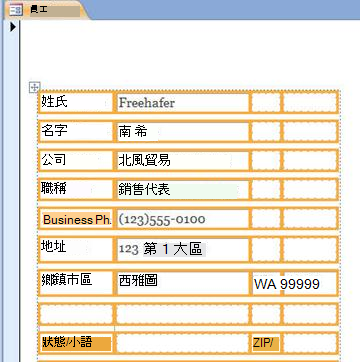
若要深入瞭解如何使用版面配置,請參閱本文的其他 資訊區段 的資源。
使用版面配置視圖設計 Web 表單和報表
由於設計檢視無法用於設計 Web 資料庫物件,因此 Access 2010 會在版面配置視圖中開啟 Web 表單和 Web 報表。
![以 [版面配置] 檢視開啟 Web 表單或報表](https://support.content.office.net/zh-tw/media/d1e337d5-9052-4c05-8567-efc4171b22ba.jpg)
提示: 您可以用綠色圓球圖示來識別 Web 物件。
您可以使用 Web 表單在 Web 資料庫中輸入和編輯資料。 Web 表單也適合用於查看資料。 Web 表單在瀏覽器中執行,有助於優化效果。 當您開啟表單時,瀏覽器會從 SharePoint 伺服器擷取必要的資料。 使用報表來檢查或列印來自 Web 資料庫的資料。 當您開啟 Web 報表時,瀏覽器會從 SharePoint 伺服器中取回必要的資料。 若要對 Web 表單或報表進行設計變更,您必須在 Access 中開啟物件。
有關建立 Web 表單或報表的資訊,請參閱建立 Access 資料庫以在 Web 上共用一文。
其他資訊
鍵盤快速鍵: 您可以使用下列鍵盤快速鍵來格式化表單和報表:
-
若要在儲存格之間移動選取範圍,請使用 Tab 鍵,或按 Shift 和 Tab 鍵。
-
若要調整控制項大小,請按鍵盤上的 Shift 和方向鍵。
-
若要將控制項移至不同的儲存格,請按 ALT 和方向鍵。
若要深入瞭解如何使用不同視圖,請參閱文章:我該使用哪個視圖:版面配置 視圖或設計檢視?










